国旅手游网提供好玩的手机游戏和手机必备软件下载,每天推荐精品安卓手游和最新应用软件app,并整理了热门游戏攻略、软件教程、资讯等内容。欢迎收藏
网友趋势提问:会声会影如何抠图像
你是否知道会声会影怎么进行抠图?今天小编就给大家讲解一下会声会影抠图的具体操作步骤哦,下面我们就一起去学习学习吧。
1、打开会声会影编辑器,导入一张人像素材在时间轴上
2、打开【工具】中的【绘图创建器】,点击画笔下的设置按钮,在弹出的对话框中,将“柔化边缘”数值设为0,点击“确定”
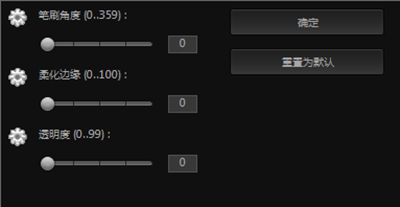
会声会影
3、点击“背景图像选项”选择当前时间轴图像,“确定”,导入素材图像;点击“色彩选取器”选择白色,之后即可点击“开始录制”
4、用画笔将人像用白色画笔涂满,然后将“色彩选取器”颜色选为黑色,将剩余的地方涂满
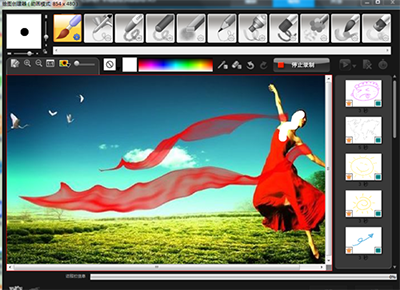
会声会影
5、点击“停止录制”,单击下方的确定,图像就会保存,如果想要提升保存速度可以设置一下“更改选择的画廊区间”的时间即可。
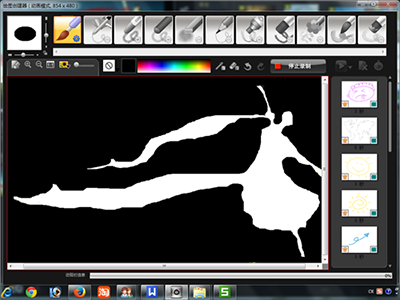
会声会影
6、将保存好的图片步骤插入覆叠轨,将时间定在最后一帧上,点击“录制/捕获选项”,在弹出的对话框中选择“快照”,这样会声会影x7就会自动保存最后一针的图像
7、将时间轴上的素材都删除,将第一张人像素材导入覆叠轨,双击素材,在“属性”中点击“遮罩和色度键”,勾选“应用覆叠选项”选择“覆叠轨”单击下拉表右侧的“+”,导入刚刚快照的图像,将其拖动到素材上,这样人像就抠好图了,背景也去掉了。
8、插入一张背景图在图片步骤轨上,调整覆叠轨上素材的位置,这样就整体完成了。点击导览面板上的“播放”即可预览最后的效果了。
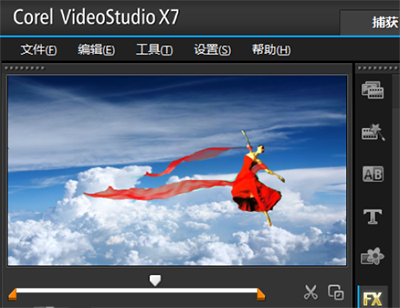
会声会影
以上就是小编给大家带来的全部内容,希望可以帮助到大家!
关于《会声会影怎么进行抠图?会声会影抠图的具体操作步骤》相关问题的解答静柏小编就为大家介绍到这里了。如需了解其他软件使用问题,请持续关注国旅手游网软件教程栏目。
版权声明:本文内容由互联网用户自发贡献,该文观点仅代表作者本人。本站仅提供信息存储空间服务,不拥有所有权,不承担相关法律责任。如果发现本站有涉嫌抄袭侵权/违法违规的内容,欢迎发送邮件至【1047436850@qq.com】举报,并提供相关证据及涉嫌侵权链接,一经查实,本站将在14个工作日内删除涉嫌侵权内容。
本文标题:【会声会影抠图教程[会声会影怎么抠图教程]】
本文链接:http://www.citshb.com/class216933.html
